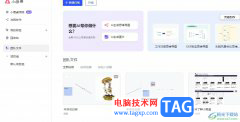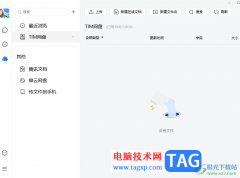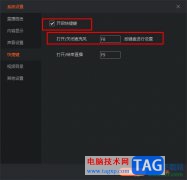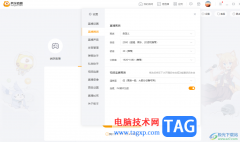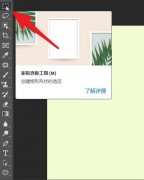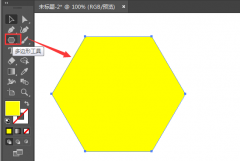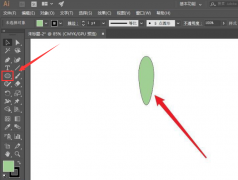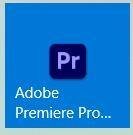很多小伙伴都喜欢使用剪映来剪辑视频,因为剪映中的功能十分的丰富,并且支持我们对视频进行贴纸、特效以及转场的添加。在剪映中,除了给视频添加内容,我们还可以快速给视频进行人像抠图,保留视频中的人像,方便将其添加到其它视频中。对视频进行人像抠图的方法也很简单,我们直接点击画面中的“抠像”工具,然后在抠像页面中找到“智能抠像”工具,将该工具进行勾选即可。有的小伙伴可能不清楚具体的操作方法,接下来小编就来和大家分享一下剪映快速抠出人像的方法。
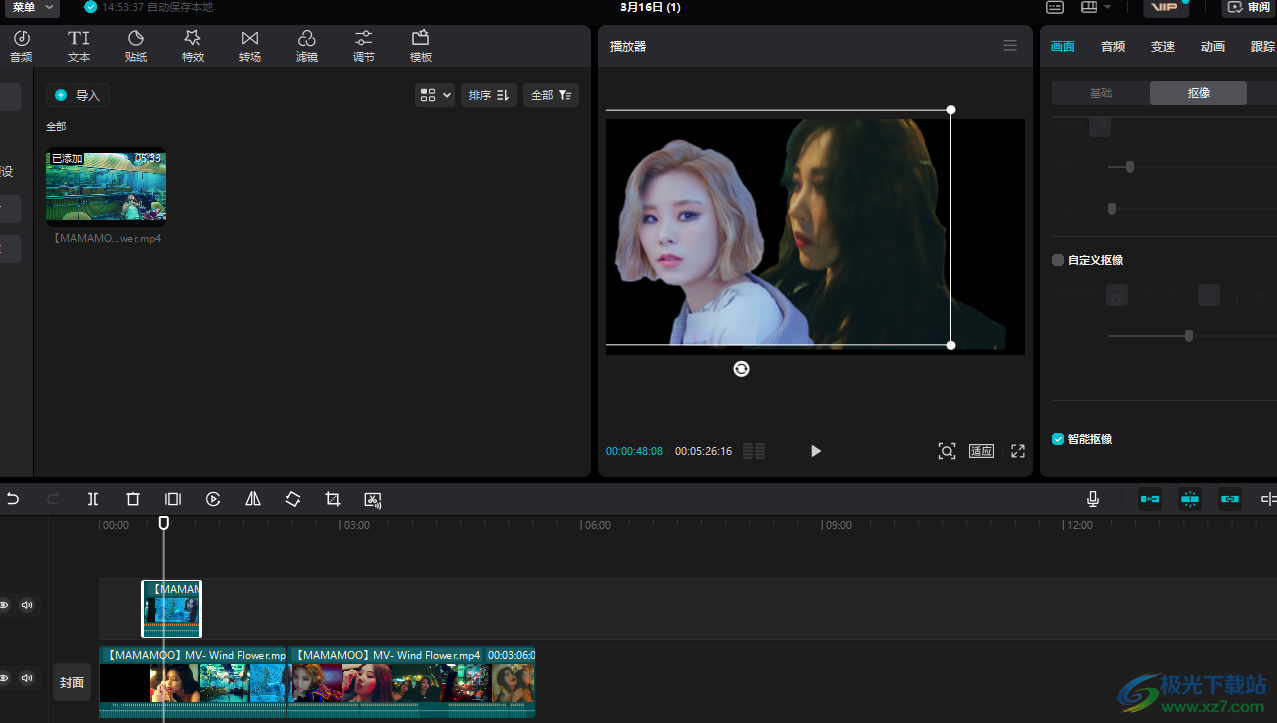
方法步骤
1、第一步,我们先打开剪映软件,然后在剪映的首页找到“开始创作”选项,点击打开该选项
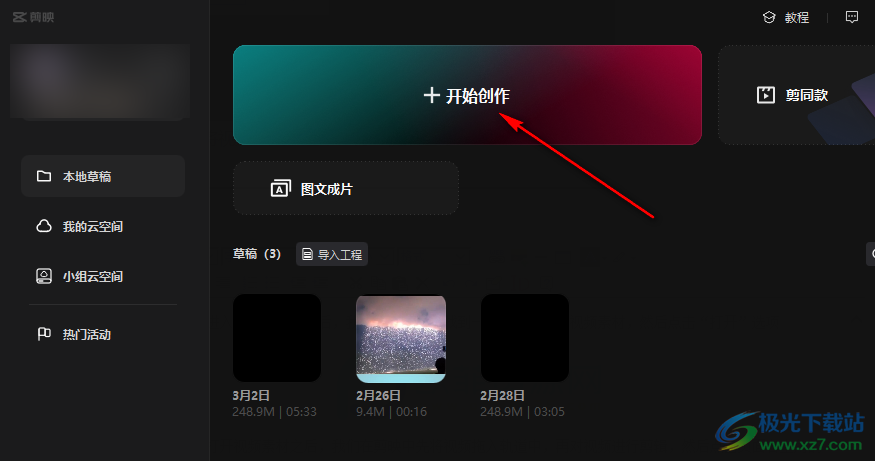
2、第二步,打开“开始创作”选项之后,我们进入视频编辑页面,在该页面中,我们点击“导入”选项
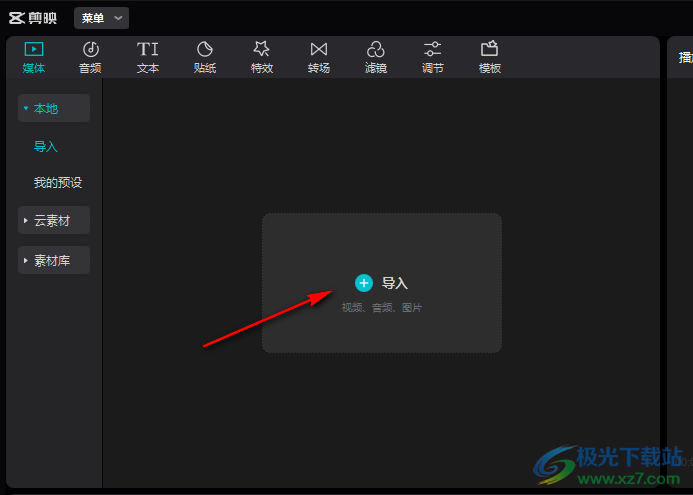
3、第三步,进入文件夹页面之后,我们在该页面中找到一个自己需要的视频素材,然后点击“打开”选项
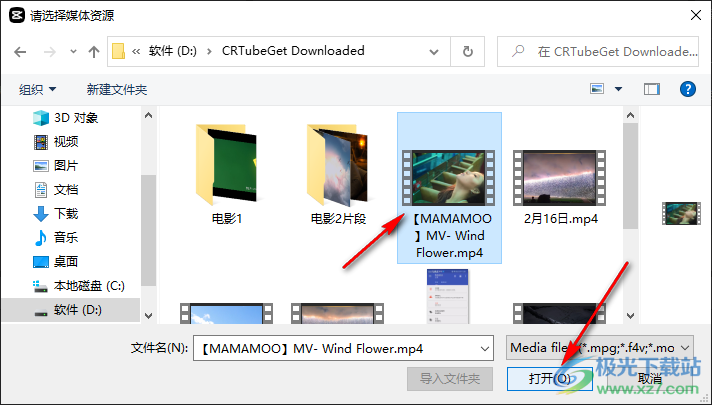
4、第四步,打开视频素材之后,我们在剪映中先将视频拖入轨道中,再在右侧的画面设置页面中,我们先点击“抠像”选项,然后在抠像页面中将“智能抠像”选项进行勾选
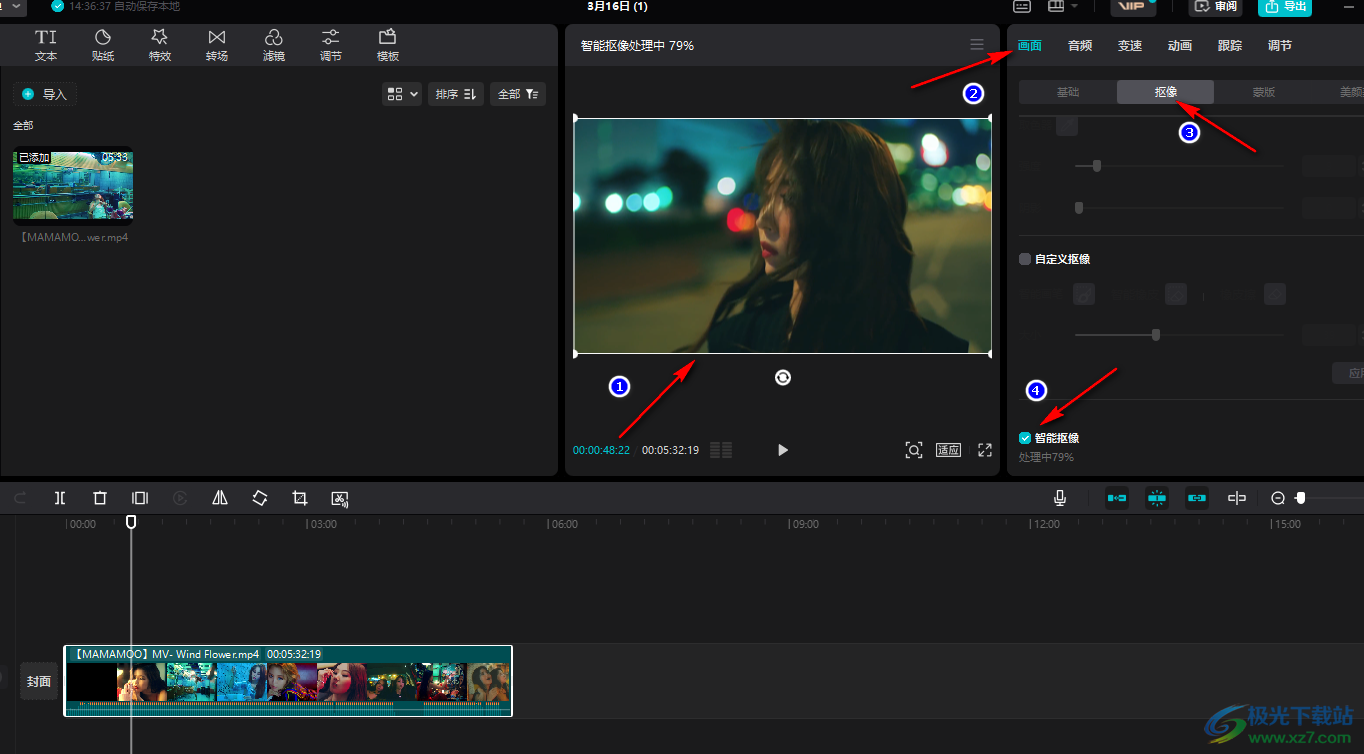
5、第五步,勾选智能抠像选项之后,我们等待处理进度到达100,就可以看到抠像完成的视频了,截取自己需要的片段,就可以在其它视频中使用这段人像素材了
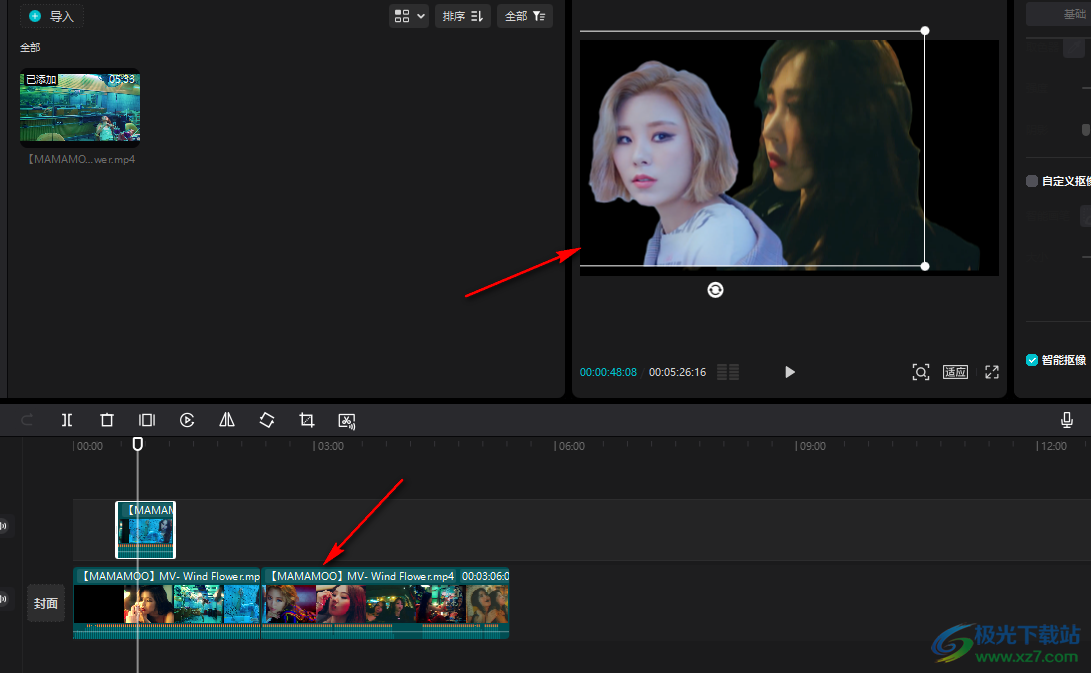
以上就是小编整理总结出的关于剪映快速抠出人像的方法,我们在剪映中将视频文件打开并拖入到轨道中,然后点击画面中的“抠像”工具,再勾选智能抠像选项即可,感兴趣的小伙伴快去试试吧。